Исправить ошибку Magic Keyboard, не работающую на iPad Pro или iPad Air
Magic Keyboard от Apple — это беспроводная клавиатура ультра-премиум-класса, выполненная из матового алюминия Apple с эстетикой белого цвета и обеспечивающая превосходный набор текста благодаря переключателям-бабочкам в стиле chiclet, аналогичным тем, что есть в Macbook. Эти клавиатуры также совместимы с широким спектром продуктов Apple, часто без проблем сочетаются друг с другом и могут использоваться с любыми последними версиями устройств, такими как iPhone, iPad или продукты Mac.
Поскольку клавиатура представляет собой клавиатуру с поддержкой Bluetooth, подключение этих устройств обычно относительно просто и не вызывает никаких проблем при этом, однако иногда могут возникать некоторые проблемы, которые не позволяют вам подключить Magic Keyboard к вашим устройствам.
Лучшие исправления для устранения неполадок Magic Keyboard, которые не подключаются / не работают на iPad Pro или iPad Air
 Фото: Даниэль Ромеро/Unsplash
Фото: Даниэль Ромеро/Unsplash
Одна из распространенных проблем Magic Keyboard, которую обнаруживают пользователи, заключается в том, что она не подключается к их iPad Pro или iPad Air. Иногда это может быть относительно легко исправить, но все же может вызвать проблемы и раздражение у пользователей, которые не понимают, почему это происходит. В этом руководстве приводятся некоторые советы по устранению неполадок, как решить проблему, если вам когда-нибудь понадобится это сделать.
Программы для Windows, мобильные приложения, игры - ВСЁ БЕСПЛАТНО, в нашем закрытом телеграмм канале - Подписывайтесь:)
Решение № 1. Обновите ОС iPad до последней версии.
Часто простое решение — просто обновить ОС, на которой работает ваше устройство iPad, поскольку проблемы с подключением иногда случайно возникают с определенными моделями iPad и моделями Magic Keyboard, однако Apple обычно быстро устраняет эти проблемы. Чтобы обновить iPad, следуйте приведенным ниже инструкциям.
- Откройте приложение «Настройки» на iPad.
- Выберите «Основные» > «Обновление ПО» (если вы не видите уведомление об обновлении ПО).
- Обновите свой iPad.
Обычно это может решить проблему, но если это не так, перейдите к следующему шагу.
Решение № 2. Убедитесь, что ваш iPad правильно подключен и сопряжен через Bluetooth.
Другой метод устранения неполадок для этой проблемы — убедиться, что на iPad включен Bluetooth и что вы можете найти Magic Keyboard в меню Bluetooth.
- Откройте приложение «Настройки» на iPad.
- Откройте меню настроек Bluetooth.
- Разорвите пару Magic Keyboard, если вы уже создали пару.
- Выберите поиск новых устройств Bluetooth.
- Найдите Magic Keyboard и попробуйте подключиться к ней.
Обычно это решает проблему, так как иногда ваши устройства неправильно соединяются друг с другом. Однако, если это не так, перейдите к следующему способу устранения неполадок.
Решение № 3. Сделайте аппаратный сброс на устройстве iPad.
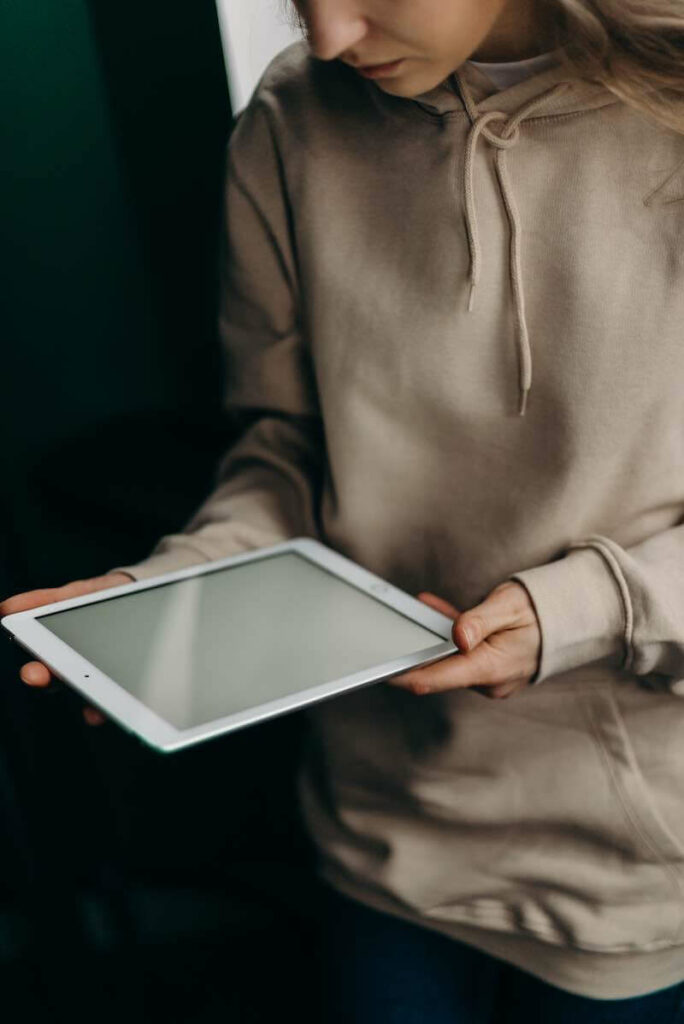 Фото предоставлено студией Cottonbro/Pexels.
Фото предоставлено студией Cottonbro/Pexels.
Другая возможная причина возникновения проблемы — проблема с кэшем в оперативной памяти iPad. Чтобы стереть оперативную память или память быстрого доступа, вам необходимо выполнить полный сброс на вашем iPad, который включает его полное отключение. Для этого выполните следующие действия.
- Удерживайте кнопку питания на iPad.
- Когда появится меню питания, нажмите «Выключить».
- Важно щелкнуть «Выключить», а не перезапускать, так как перезапуск иногда экономит оперативную память и кеш.
- Как только ваше устройство снова включится, попробуйте снова подключиться к Magic Keyboard с помощью Bluetooth и посмотреть, решена ли проблема.
Надеемся, что один из этих методов устранения неполадок решил вашу проблему, и теперь вы можете использовать клавиатуру Magic Keyboard на iPad Air или iPad Pro.
Программы для Windows, мобильные приложения, игры - ВСЁ БЕСПЛАТНО, в нашем закрытом телеграмм канале - Подписывайтесь:)